Содержание
Компания Асус одна из первых начала экспериментировать в области планшетных компьютеров. Сегодня в запасе производителя десятки самых разнообразных линеек от бюджетных до более продвинутых флагманов. Планшет Asus Memo Pad под кодовым названием ME572CL произвел незабываемое впечатление еще во время презентации на IFA 2014. Отзывы о планшетном устройстве расползлись в момент, наконец-то компания, выпустившая самый успешный девайс Nexus 7, подошла креативно к созданию еще одного устройства спустя столько лет.
Внешний вид планшетника
При первом беглом взгляде можно отметить очень большое сходство с устройствами линейки Lumia, компании Microsoft:
- Строго выдержанный дизайн;
- Острые углы и слегка закругленные торцы;
- Достаточно широкая рамка.

Все это компенсируется за счет достаточно тонкого корпуса и необычного дизайна обратной стороны. В верхней части находится камера и датчик света, зачем такие широкие полосы – остается загадкой. Да, держать планшет Asus Memo Pad 7 ME572CL в альбомной ориентации – удобно, но много места израсходовано впустую.

Перевернув девайс, сразу в глаза бросается, так сказать, накладка, которая создает ощущение, что в руке держишь кошелек, книгу, визитку или блокнот – каждый пользователь представляет свое. Корпус монолитен, хотя кажется, что состоит, как бы, из двух независимых частей, основной материал – глянцевый пластик.
Размещение портов
На верхнем торце можно найти традиционный разъем для аудиогарнитуры, который нашел свое «золотое» место и рядом с ним один из стереодинамиков.

На нижней стороне разместился второй динамик и стандартный порт micro-USB, который используется при подключении к ПК и для зарядки.

С правой стороны расположились: клавиша регулировки громкости и Power – прорезиненные и имеют хороший ход, чуть ниже микрофон и в самом низу слот для microSIM.
Стоит отметить, что слот для симки продуман не очень хорошо, будьте аккуратны при установке и ни в коем случае не путайте стороны.

На противоположной стороне производитель разместил лишь слот для карты памяти, хотя при броском взгляде кажется, что это какая-то «дырка», почему нельзя было установить заглушку – осталось загадкой.

Отзывы многих пользователей показывают, что пад, несмотря на незначительные недочеты, имеет очень хорошую сборку – люфты и характерный звук скрипа не были обнаружены.
Технические параметры
| Операционная система | Android версии 4.4.2 |
| Центральный процессор | Четырехъядерный Intel Atom Z3560 с частотой 1,8 ГГц |
| Оперативная память | 2 Гб |
| Экран | Диагональ 7 дюймов, FullHD разрешение и IPS матрица с олеофобным покрытием |
| Память устройства | В зависимости от модели 16 или 32 Гб, слот для внешних карт |
| Камеры | Фронтальная 2 МП и основная 5 МП |
| Беспроводные интерфейсы | Bluetooth, Wi-FI, ГЛОНАСС/GPS и опционально 3G/LTE |
| Видеоадаптер | PowerVR G6430 |
| Габариты | 200х114.4х8.3 миллиметров |
| Датчики | Гироскоп, акселерометр и датчик освещения |
| Масса | 279 грамм |
Технические характеристики у планшета Asus Memo Pad 7 ME572CL внушают уверенность в завтрашний день. Чего стоит 64-битный 4-х ядерный процессор с х86 архитектурой и слот для SIM-карты. Уже одна поддержка LTE списывает все мелкие недочеты, которыми пестрят отзывы на многочисленных форумах.
Заводская поставка
Планшет поставляется в компактной коробке, на которой даже нет никакой полезной для покупателя информации – это подталкивает на размышления.

Открыв коробку, можно обнаружить лишь:
- Стандартную документацию;
- Сборное зарядно устройство;
- Планшет и скрепка для слота.
Asus, скорей всего, как и другие производители выбрала путь: минимальной комплектации и дополнительный заработок на всевозможных фирменных гарнитурах.
Обзор операционной системы
Все больше производителей предпочитают развивать собственную оболочку, которая значительно расширяет возможности таблетки. Компания Asus успешно внедряет оболочку – ZenUI, которая имеет свои особенности и приятный графический интерфейс.
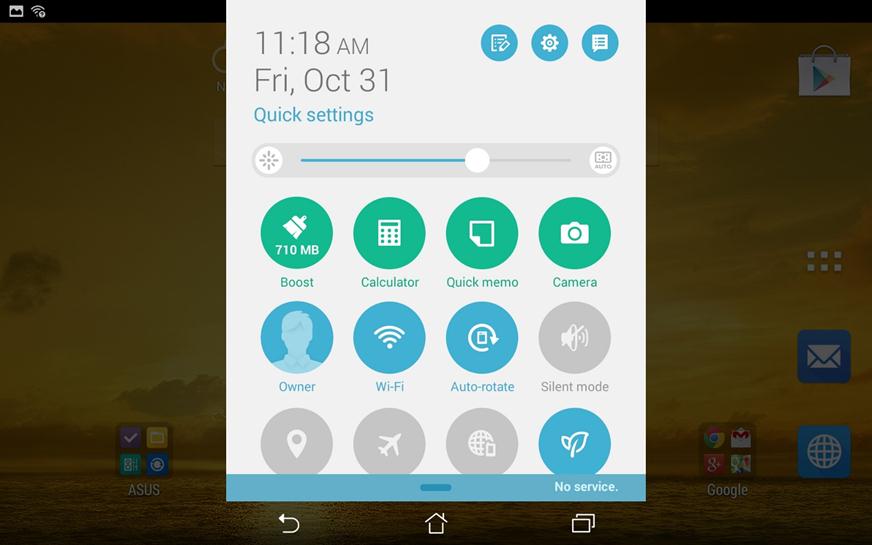
Приятные цвета, очень мягкое и такое близкое оформление делает процесс взаимодействия еще продуктивней.
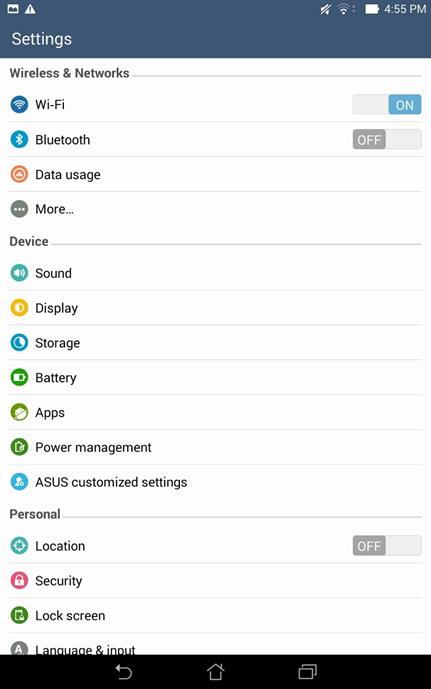
Меню настроек практически не изменилось, по традиции Asus добавила фирменный пункт дополнительных настроек – это уже стало фишкой и визитной карточкой производителя.
Системное обслуживание
Планшеты от производителей с мировым именем обычно поставляются полностью закрытыми для каких-либо программных изменений, и только удачная установка тех или иных модификаций открывает доступ к системным настройкам. Стоит предупредить, что полная перепрошивка гаджета может навсегда лишить вас возможности обновляться по воздуху – учтите это перед переходом к следующему пункту.
Загрузка прошивки
Для начала скачаем нужную прошивку для сенсорного устройства. Обратите внимание, что производитель выпускает две модели одного планшета – это с SIM-картой и без нее. Собственно, и прошивка для каждого девайса разная – они невзаимозаменяемые.
Ссылка для модели с SIM-картой: https://yadi.sk/d/Dhrik0hvhqhc3
Ссылка для планшета без сим-карты: https://yadi.sk/d/7oO4o0KahqiX9.
На данный момент — это последние обновления для гаджетов, чтобы удостовериться в этом можно перейти на официальный сайт производителя и в разделе поддержка найти свой планшет, и выполнить загрузку.
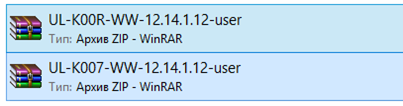
После загрузки прошивка будет иметь такое название, как на изображении – оно не подходит, поэтому не боясь переименовываем архив на более удобный вариант: MOFD_SDUPDATE.zip.
Драйвера на планшет Asus Memo Pad 7 ME572CL для компьютера находятся по ссылке: https://yadi.sk/d/D3pL5S7shqnFp.
Теперь скачиваем программу FlashTools, которая считается универсальным прошивальщиком: https://yadi.sk/d/PZ5CP7XXhqnz8 и сразу распаковываем архив на рабочий стол компьютера.
Чистая прошивка
Подключаем девайс к компьютеру и по умолчанию должны стать ADB-драйвера, если произошла какая-то ошибка выполняем установку драйвера из первой ссылки. Скидываем уже переименованный файл с прошивкой на карту памяти и выключаем планшетник.
Теперь зажимаем клавишу увеличения громкости и кнопку включения – появляется логотип производителя и отпускаем в обратном порядке. Следом появится droidboot меню, как показано выше на изображении. Отзывы показывают, что неудачная прошивка приводит к весьма печальным последствиям, поэтому подумайте еще раз, а нужно ли оно вам?
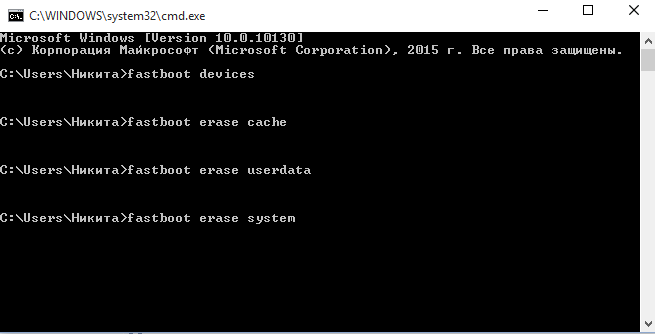
Заходим в папку с FlashTools и нажимая клавишу Shift на пустом месте, вызываем командную строку через правую клавишу мыши. И последовательно вводим приведенные выше команды, после первой должен появиться идентификационный код устройства. Возвращаемся к планшету и выбираем пункт SD Download кнопками Volum и подтверждаем Power.
Откат/обновление системы
Очень полезная функция, особенно когда что-то пошло не так, увы, работает только при включенном планшете. Вновь скачиваем необходимую прошивку – это может быть даже с неофициального сайта. Получаем знакомые названия, в этом случае нас интересует последняя цифра 12, чтобы откатить систему необходимо изменить ее на большее число, например, 14, 16 и так далее.
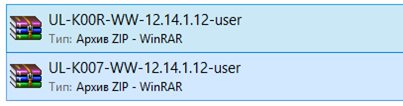
Теперь скидываем файл на планшет и в панели уведомлений появится сообщение о наличии обновления – нажимаем и следуем экранным инструкциям.
Для обычного обновления – переименовывать файл не нужно: число по умолчанию будет больше, чем у вас.
Если сообщение не появилось, то перезагрузите гаджет или извлеките/вставьте карту памяти и повторите обновление с самого начала.
Возврат к Android 4.4
Отзывы на форумах показали, что пользователи остались весьма недовольны от обновлений до Android 5.0, поэтому народные умельцы создали скрипт, который помогает вернуть девайс в исходное состояние. Для этого скачиваем сам скрипт: https://yadi.sk/d/zDezfhE-hqpXU.
Из архива запускаем файл под первым номером – это USB-драйвера, причем ADB уже должны быть установлены, архив с ними находится выше. Вновь переводим планшет в режим droidboot (громкость плюс и включение, отпускаем в обратном порядке) и подключаем к компьютеру.
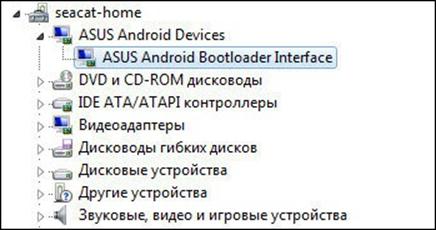
Проверяем в диспетчере устройств, чтобы девайс был подключен, как показано на изображении выше. Теперь запускаем файл под номером 2. Одновременно скидываем переименованный файл прошивки на карту памяти (MOFD_SDUPDATE), в этом время планшет войдет в Droidboot, где выбираем SD Download и ожидаем завершения установки.

Если откат осуществляется на модели без слота для симки, тогда заходим в архив с прошивкой по адресу: META-INF-> com-> google-> android-> updater-script и через блокнот удаляем выше представленный код. Откат выполняем по вышерассмотренной инструкции.
Установка Root-прав
Архив для загрузки: https://yadi.sk/d/ssLaT5H-hqqJD — все файлы распаковываем на рабочий стол. Берем в руки девайс, запускаем настройки и опускаемся до самого последнего пункт. Находим параметр «номер сборки» и быстро нажимаем на него до разблокировки параметра «Для разработчиков».
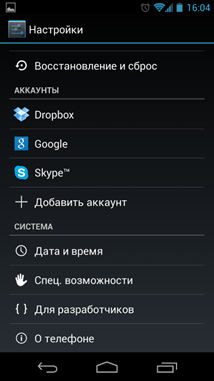
Возвращаемся в предыдущее меню, заходим в «Для разработчиков» и разрешаем откладку по USB. Подсоединяем устройство к компьютеру, подтверждаем установку и из папки Root запускаем cmd-файл с именем – Root_One_Click. В командной строке побегут символы, в это время таблетку лучше не трогать, по окончании, окно с установкой закроется автоматически и это будет означать успешное получение root.
Если вы решились получить root и ваш планшет без слота для симки, тогда будьте готовы к тому, что при последующих прошивках будут возникать проблемы. Из-за того, что для получения рут-прав используется заводской загрузчик, чтобы избежать этого: повторяем процедуру удаления строк, как это было описано в предыдущем пункте.
Получение рут на Android 5
Умельцы не стали ничего придумывать сверхъестественного и просто вшили рут-права в последнюю прошивку. Для модели с 3G/LTE: https://yadi.sk/d/dwr-NtZjhqs5r, а для второй: https://yadi.sk/d/Y0AqwYjOhqsAR.
Установка производится по аналогичной инструкции, как было описано в пункте «Чистая прошивка». Поэтому нет необходимости повторяться просто поднимитесь чуть выше по статье.
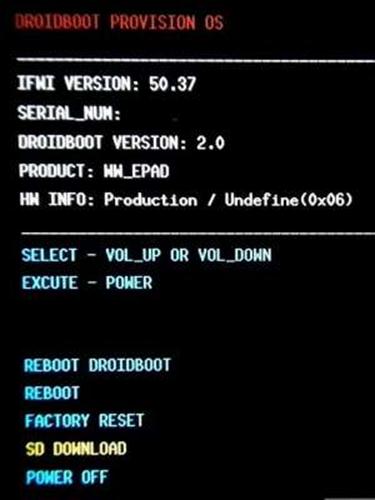
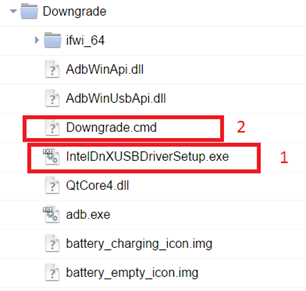
ПОСЛЕДНИЕ КОММЕНТАРИИ